 PC・Server
PC・Server Windows 7のリカバリー後にWindows Updateが全然進まない件で備忘録
長期間使用されてPC環境が汚れていると思われるPC、しばらく予備機としてストックしているので、この機会にシステムリカバリーを行って、すぐに使用出来る様に備えることにした。メーカーのリカバリーディスクを使用してハードディスクを消去後、Wind...
 PCツール
PCツール 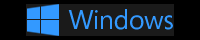 PCツール
PCツール